一、安装配置git
1.下载安装不提
2.配置git
配置你的名字和邮箱
$ git config --global user.name “John Doe”
$ git config --global user.email "[email protected]"
二、上传项目
1.选择要上传的文件,右击选择Git Bash Here打开命令行;
2.执行git init将本地库变为本地git管理仓库,项目中出现如下.git目录;

3.通过git add .把项目全部添加到仓库上(注意这个点要和前面空开)

4.通过git commit -m "first commit"把项目提交到仓库,后面描述必须得写,否则会报错。
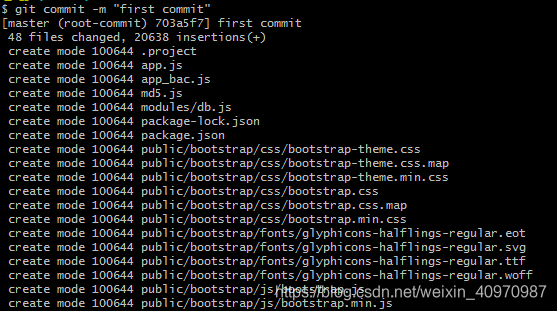
5.创建SSH KEY
由于本地Git仓库和Github仓库之间的传输是通过SSH加密的,所以连接时需要设置一下。
$ ssh-keygen -t rsa -C "[email protected]"
然后在你的C盘用户目录下会生成.ssh目录,里面有id_rsa和id_rsa.pub这两个文件。
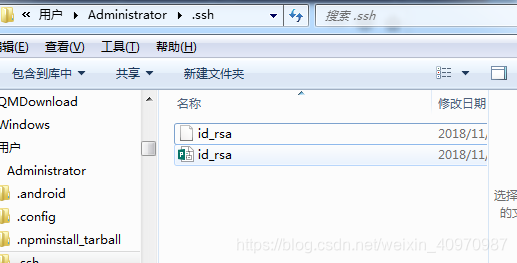
6.进行SSH KEY加密
登录git,点击右上角头像选中settings,再选中里面的SSH and GPG KEYS,点击右上角的New SSH key,然后Title里面随便填,再把刚才id_rsa.pub里面的内容复制到Title下面的Key内容框里面,最后点击Add SSH key,这样就完成了SSH Key的加密。
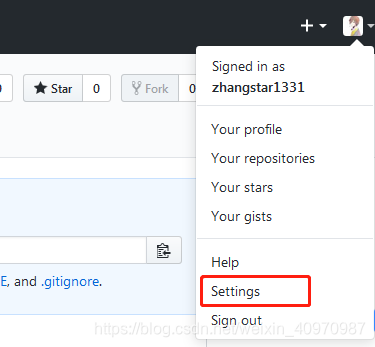
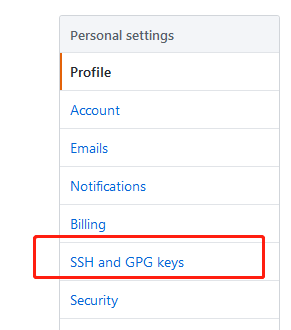

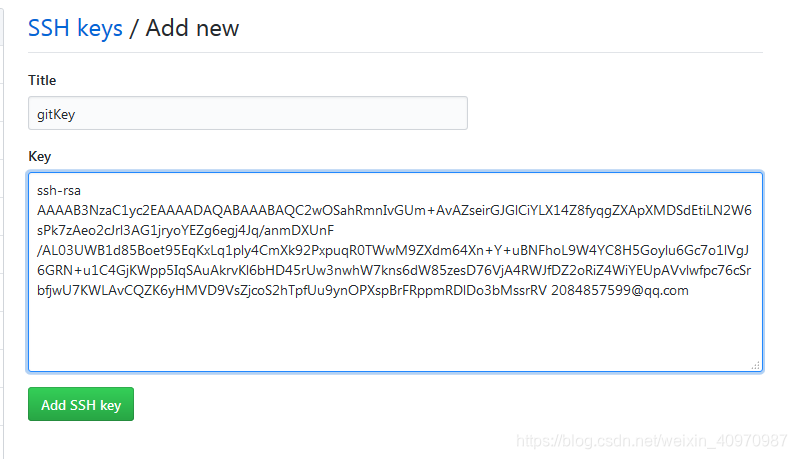 7.在github上新建仓库,直接点New repository来创建
7.在github上新建仓库,直接点New repository来创建
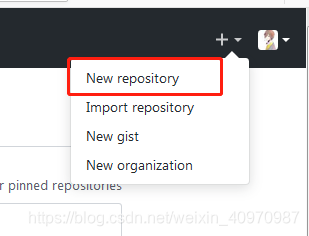
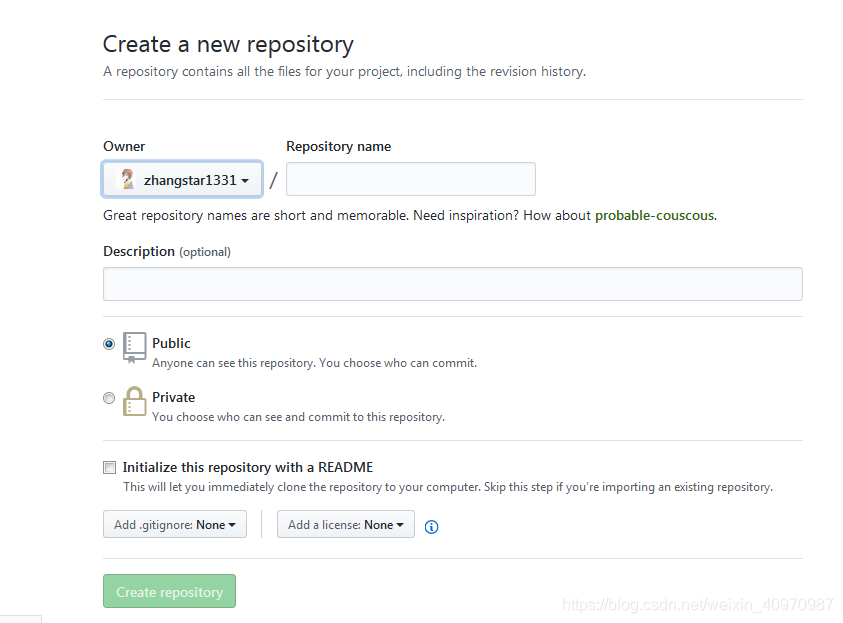 8.与本地仓库进行关联
8.与本地仓库进行关联
根据创建好的Git仓库页面的提示,可以在本地仓库的命令行输入:
$ git remote add origin https://github.com/zhangstar1331/Expresss-.git
注意:origin后面加的是你Github上创建好的仓库的地址。
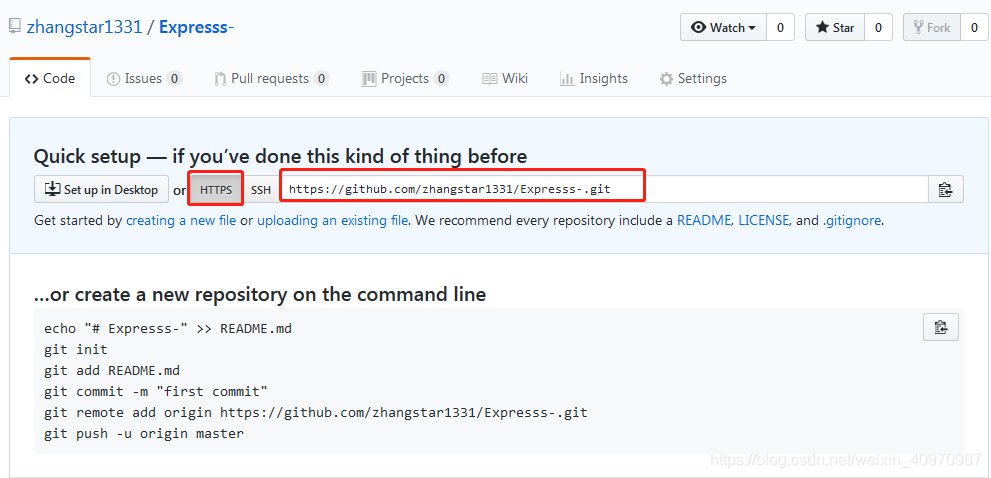 9.将本地仓库内容推送到远程仓库(上传git)
9.将本地仓库内容推送到远程仓库(上传git)
$ git push -u origin master
由于新建的远程仓库是空的,所以要加上-u这个参数,等远程仓库里面有了内容之后,下次再从本地库上传内容的时候只需下面这样就可以了:
$ git push origin master
上传成功
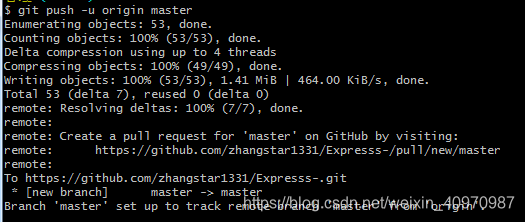
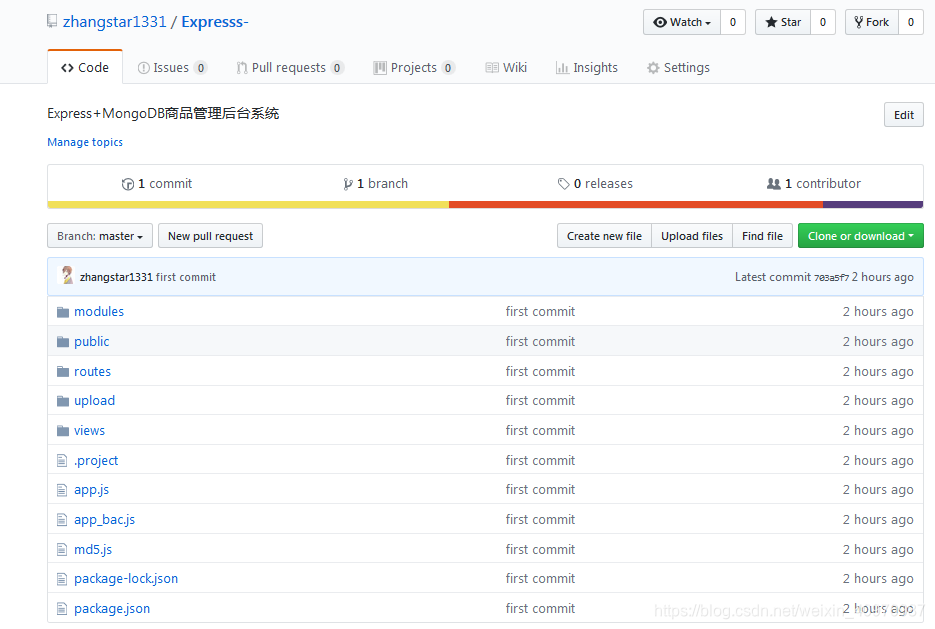 到这儿,我们就顺利的将本地的文件上传到了github。
到这儿,我们就顺利的将本地的文件上传到了github。
注意:
第7点创建远程仓库的时候,如果你勾选了Initialize this repository with a README(就是创建仓库的时候自动给你创建一个README文件),那么到了第9点你将本地仓库内容推送到远程仓库的时候就会报错。
这是由于你新创建的那个仓库里面的README文件不在本地仓库目录中,这时我们可以通过以下命令先将内容合并以下
$ git pull --rebase origin master
这时你再push就能成功了。
上传更新的文件代码到Git
1.查看当前的git仓库状态,可以使用git status
git status
2.更新全部
git add *
3.接着输入git commit -m “更新说明”
git commit -m “更新说明”
4.先git pull,拉取当前分支最新代码
git pull
5.push到远程master分支上
git push origin master
不出意外,git上的代码已经更新。